Et dødt hovedkortbatteri utløser sannsynligvis BIOS-innstillinger
- Noen ganger, når du prøver å starte PC-en på nytt med kaldstart, kan du komme over en uventet BIOS-feil som sier: Gå inn i oppsett for å gjenopprette BIOS-innstillinger.
- Mange brukere som møter dette problemet har vist seg å ha et gammelt hovedkort med et utdatert eller dødt CMOS-batteri.
- BIOS-feilmeldingen kan imidlertid også vises på grunn av feil BIOS-innstillinger, ødelagte systemfiler eller utdatert BIOS-versjon.
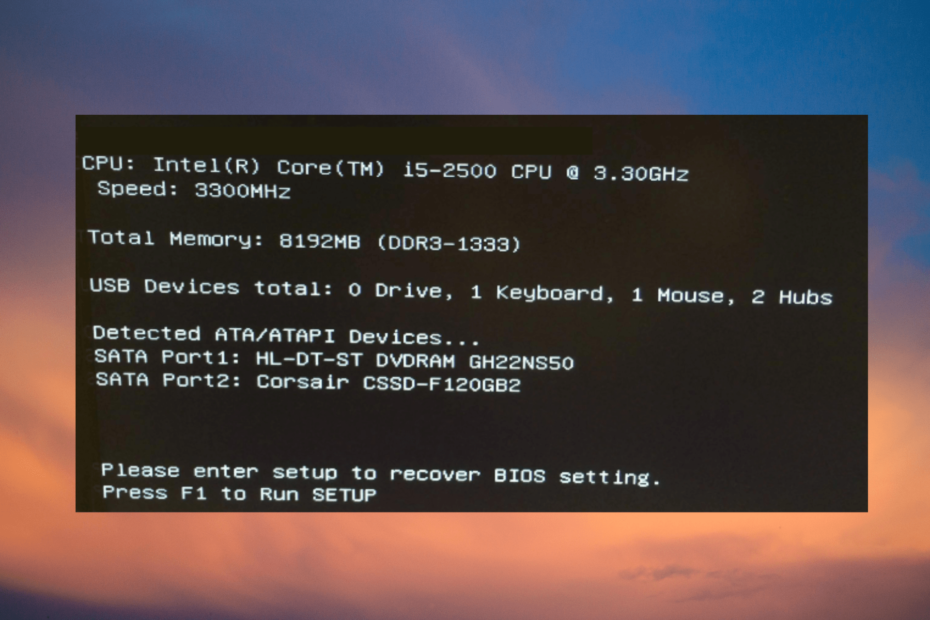
XINSTALLER VED Å KLIKKE LAST NED FILEN
- Last ned Fortect og installer det på din PC.
- Start verktøyets skanneprosess for å se etter korrupte filer som er kilden til problemet ditt.
- Høyreklikk på Start reparasjon slik at verktøyet kan starte fikseringsalgoritmen.
- Fortect er lastet ned av 0 lesere denne måneden.
Når du prøver å gjøre en kaldstart, kan du støte på feilmeldingen, Gå inn i oppsett for å gjenopprette BIOS-innstillinger mens PC-en starter opp.
Du vil kanskje ikke støte på dette problemet når du gjør en normal omstart, men bare under en kald oppstart. Dessuten sletter den også alle de lagrede BIOS-endringene. å vite mer om hva er BIOS og hvordan du bruker det, kan du følge vår detaljerte veiledning.
Hva forårsaker feilen Vennligst angi BIOS-innstillinger for oppsettgjenoppretting?
Noen av hovedårsakene til at du kan se BNIOS-innstillingsfeilen er som nedenfor:
- CMOS-batteriet er tomt –Når hovedkortmodellen og knappcellebatteriet er gamle.
- BIOS-versjonen er utdatert – Noen ganger må BIOS oppdateres til den nyeste versjonen for at den skal fungere.
- Systemfiler – Sjansen er stor for at du ser feilen pga ødelagte Windows-filer.
Det er imidlertid ikke så skremmende som det ser ut. Nedenfor er noen få løsninger som kan hjelpe deg med å fikse problemet Gå inn i oppsett for å gjenopprette BIOS-innstillinger feil.
Hvordan fikser jeg feilen Vennligst angi BIOS-innstillinger for gjenoppretting?
Før du fortsetter med de viktigste feilsøkingsmetodene, kan det være lurt å bruke trinnene nedenfor:
- Start PC-en på nytt.
- Oppdater BIOS til den nyeste versjonen.
- Gå inn i BIOS, trykk Lagre alle endringer, og start på nytt.
- Endre oppstartsrekkefølgen i Windows 11.
- Ignorer denne feilmeldingen fullstendig hvis du ikke trenger noen ikke-standardinnstillinger.
Men hvis du fortsatt får den samme feilmeldingen, Gå inn i oppsettet for å gjenopprette BIOS-innstillingene og trykk F1 for å kjøre oppsettet, kan du følge løsningene nedenfor.
1. Bytt ut CMOS-batteriet og endre F1-innstillingene
- Tast inn BIOS, og trykk F7 å gå inn i Avansert modus.
- Her, gå til Støvel fanen og deaktiver Vent på "F1" hvis feil alternativ.
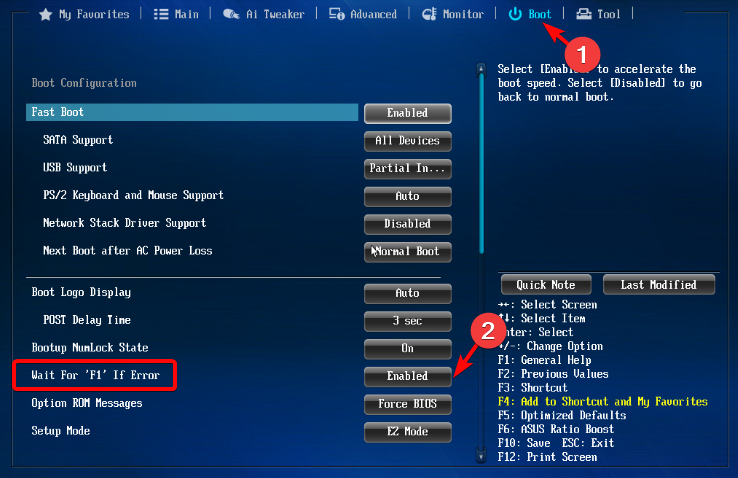
- Nå, trykk og hold inne strømknappen til datamaskinen slår seg helt av. Fjern eventuelle strømkilder fra den bærbare datamaskinen og batteriet for å fortsette.
- Før du demonterer den bærbare datamaskinen, sørg for å lade ut statisk elektrisitet for å unngå skade.
- Du kan nå fjerne bunnpanelet på den bærbare datamaskinen, eller demontere den for å få tilgang til CMOS batteri, som ser ut som en mynt.

- Det er vanligvis plassert i nærheten av din PCI spor, men kan også finnes andre steder basert på hovedkortprodusenten. Ta ut batteriet nå.

- Deretter holder du av/på-knappen på den bærbare datamaskinen i omtrent 10-15 sekunder for å lade ut eventuell gjenværende strøm. Dette vil tilbakestille CMOS minnet og ditt BIOS.
- Plasser nå CMOS batteriet tilbake på plass, sett sammen den bærbare datamaskinen, koble strømkilden tilbake og start opp den bærbare datamaskinen.
- Tast inn BIOS igjen, tilbakestill klokkeslett og dato og trykk F10 for å lagre innstillingene og avslutte.
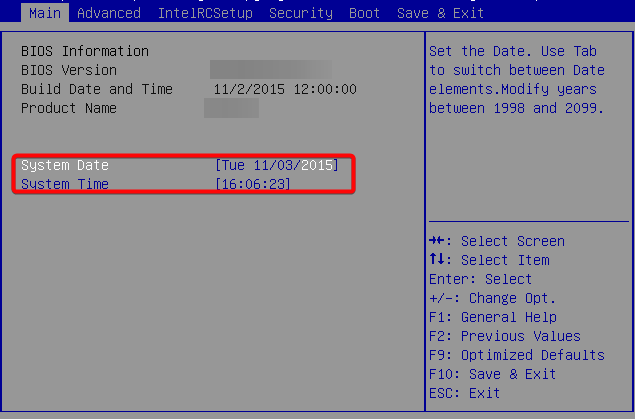
Slå av PC-en, vent en stund og når du slår på PC-en, bør du ikke se feilen lenger. Du kan også se vår detaljerte veiledning om hvordan fikse korrupt CMOS for flere løsninger.
2. Endre BIOS-innstillinger
2.1 Aktiver CSM
-
Gå inn i BIOS på din PC basert på modellen, naviger til Sikkerhetsinnstillinger og slå av Sikker oppstart. Lagre endringene og start PC-en på nytt.
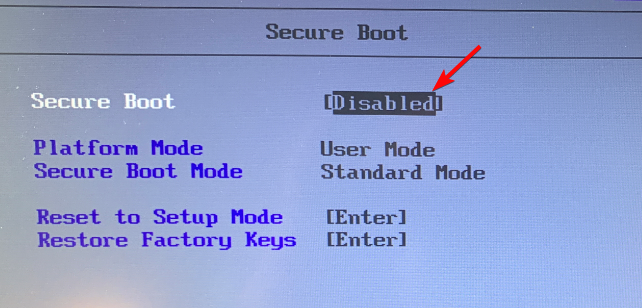
- Gå deretter inn i BIOS igjen, gå til Støvel seksjon, og deaktiver Rask oppstart.
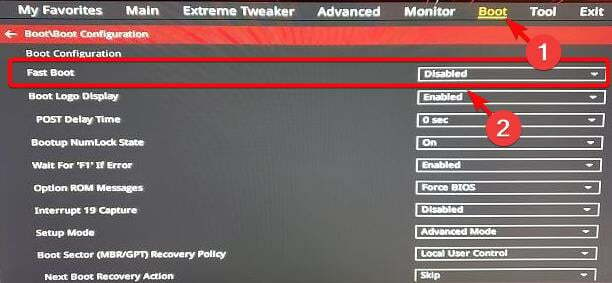
- Nå, aktiver CSM (kompatibilitetsstøttemodul), lagre endringene og start PC-en på nytt.

Eksperttips:
SPONSERT
Noen PC-problemer er vanskelige å takle, spesielt når det gjelder manglende eller ødelagte systemfiler og arkiver for Windows.
Sørg for å bruke et dedikert verktøy, som f.eks Fortect, som vil skanne og erstatte de ødelagte filene dine med deres ferske versjoner fra depotet.
Du kan nå kaldstarte PC-en og sjekke om problemet er løst, eller om du fortsatt ser error, gå inn i oppsett for å gjenopprette BIOS-innstillinger og trykk F1 for å kjøre oppsett.
Denne metoden kan også hjelpe deg med et problem som f.eks når PC-en ikke avslutter BIOS og vi har noen flere løsninger for det samme.
- Filsystemfeil (-805305975): Slik fikser du det
- 0x80072F17 Microsoft Store-feil: Slik fikser du det
2.2 Endre SATA-modus til AHCI
- Skriv inn på PC-en BIOS ved å bruke den angitte snarveien (F10/F2/F12/F1/DEL) basert på PC-modellen.
- Naviger til Støvel seksjonen, og aktiverCSM alternativ.

- Gå deretter til SATA-modus og endre det til AHCI.
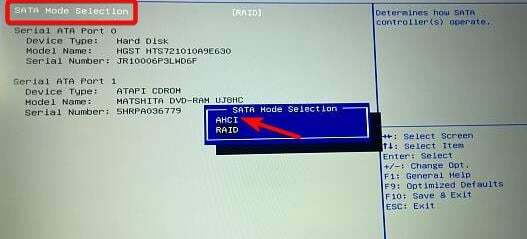
Start PC-en på nytt og sjekk om sette SATA-modus til AHCI hjalp med å fikse problemet med BIOS-innstillinger.
3. Ignorer CPU-kjernespenning
- Trykk på den angitte tasten basert på produsenten av den bærbare datamaskinen for å gå inn BIOS og trykk F7 å bytte til Avansert modus.
- Her, gå til Observere fanen. Nå, gå til CPU kjernespenning felt og sett det til Observere.
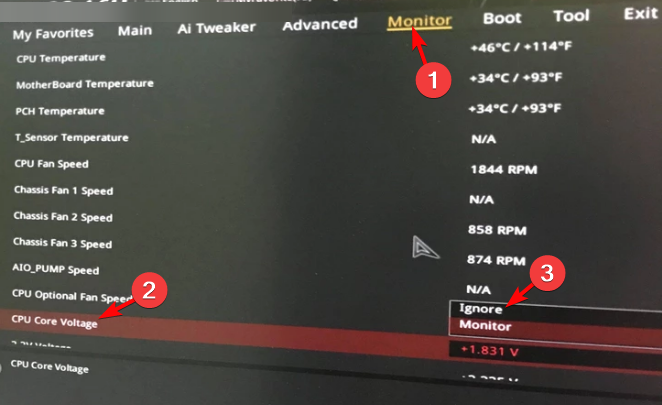
- Lagre endringene og avslutt.
Nå, start PC-en på nytt, og du bør ikke støte på BIOS-feilmeldingen lenger, Vennligst skriv inn oppsettgjenopprettings-BIOS-innstillingene.
Hvordan gjenoppretter jeg BIOS?
- Start PC-en på nytt, vent til datamaskinens første oppstartsskjerm vises, og trykk gjentatte ganger Del/F2/F8/F10/Esc/Tab tasten for å gå inn i oppsettet.
- Først når BIOS laster og du kommer til innstillingsmenyen, velg Tilbakestill til standard, Fabrikk feil, eller Standardinnstillinger.
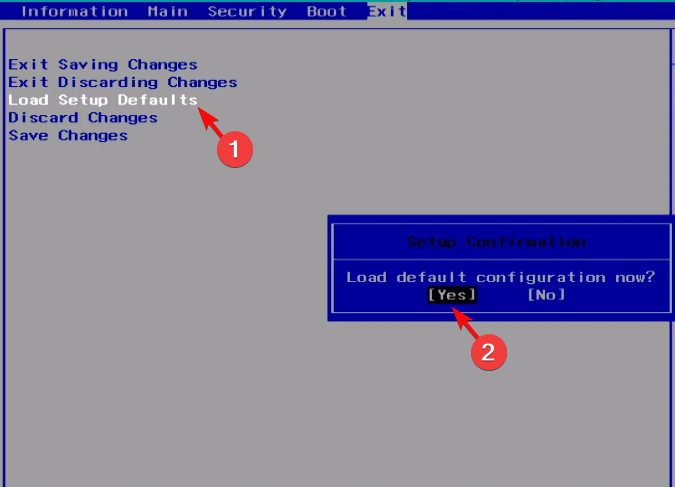
- Trykk på i bekreftelsesmeldingen Ja for å lagre endringene, og PC-en vil automatisk starte på nytt.
Når BIOS-tilbakestillingen er fullført, start PC-en på nytt, og du kan nå gå inn i BIOS igjen for å endre eventuelle innstillinger.
Alternativt kan du trykke på CTRL+ESC snarveistaster sammen for å starte BIOS-gjenoppretting på PC-en med et eksternt tastatur som primær inngang.
Men hvis ingen av metodene ovenfor hjelper, kan du følge en av metodene to enkle metoder for å flashe BIOS.
For andre spørsmål om BIOS-feil eller hvis datamaskinen ikke starter, gi oss beskjed i kommentarfeltet nedenfor.
Opplever du fortsatt problemer?
SPONSERT
Hvis forslagene ovenfor ikke har løst problemet, kan datamaskinen oppleve mer alvorlige Windows-problemer. Vi foreslår at du velger en alt-i-ett-løsning som Fortect for å løse problemer effektivt. Etter installasjonen klikker du bare på Vis og fiks og trykk deretter på Start reparasjon.
![Slik oppdaterer du MSI BIOS [3 måter]](/f/64548019844b9ec90171369041f08446.png?width=300&height=460)
![Slik oppdaterer du Gigabyte BIOS [3 måter]](/f/12f33d6c84db77bc89d9221e89322c61.png?width=300&height=460)
